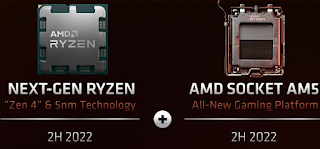我另一台跑Windows 11舊775電腦因老化故障就丟棄了,換另一台舊AM3電腦,與寫文章電腦一樣平台,但寫文章的系統是Win10 21H1,直接克隆SSD系統碟是一樣Win10 21H1,克隆系統的AM3電腦光碟機竟然消失了!檢查寫文章電腦還有光碟機。上網爬文找回光碟機的方法,要先以系統管理員身分來執行命令提示字元,輸入這段文字C:\Windows\System32 >reg add "HKLM\System\CurrentControlSet\Services\atapi\Controller0" /f /v EnumDevice1 /t REG_DWORD /d 0x00000001,最後按"確認"後重開機就可以了。我輸入上面那些文字竟然出現"系統管理員已停用登錄編輯"的對話框,繼續上網爬文找"啟用登錄編輯"的方法,來找回消失的光碟機,然後爬文都是使用Win7的「Win + R」快捷鍵輸入「gpedit.msc」結果出現"Windows找不到gpedit.msc"的對話框(Win10家用版不支援gpedit.msc),然後又是Windows 10家用版啟用gpedit.msc方法。老天啊!這麼麻煩~總歸一句話"登錄編輯"不能開啟,讓設定光碟機的程式亂掉了!
放著不管它幾個禮拜,反正光碟機我是用來放CD音樂,不重要!克隆系統的AM3電腦一樣跑Win10不能寫Windows 11更新文章,試著升級官方Windows 11【請看升級Win11故事】,結果升級成功了,最後還重設此電腦,額外福利光碟機回來了!
而寫文章電腦光碟機沒消失也能放CD音樂,但是"登錄編輯"不能開啟、微軟商店(Microsoft Store)打不開,看著那台升級Win11電腦軟體完整無缺,不找原因和方法了,直接跟它賭"重設此電腦",結果登錄編輯、微軟商店都回來了,就是有些限時免費永久使用應用程式刪除遺失了,也算軟體完整無缺成功了。
謝謝收看